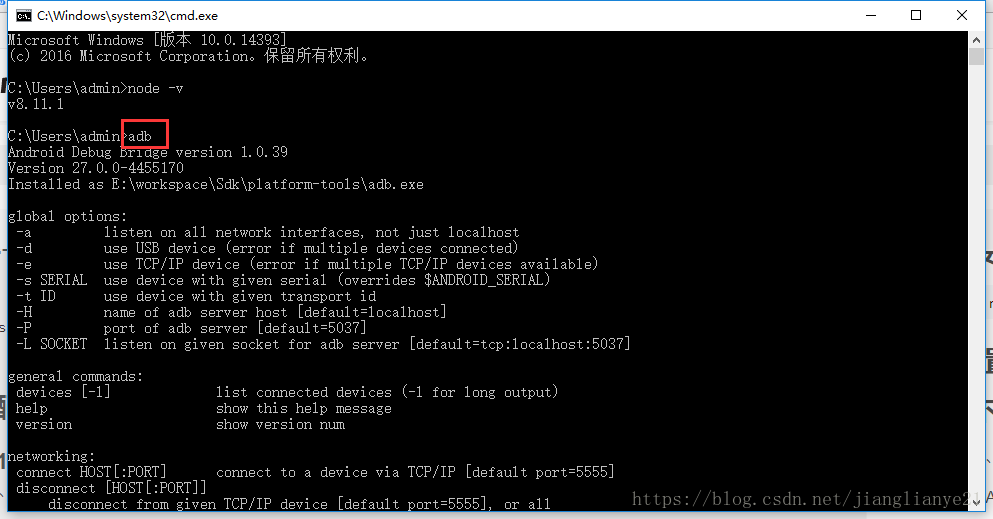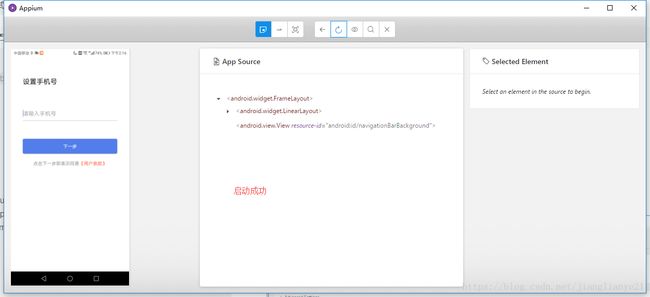windows10下搭建appium+python+android自动化测试环境启动真机
1、安装python
下载python进行安装https://www.python.org/,该步骤简单掠过
安装好后,打开终端,输入python,如提示不是内部命令,则将python安装目录添加到环境变量Path中。
2、安装setup tools,pip
下载setup tools,pip
https://pypi.python.org/pypi/setuptools
https://pypi.python.org/pypi/pip
打开cmd
进入setuptools解压目录,输入
python setup.py install进入pip解压目录,输入
python setup.py install安装好后,打开终端,输入pip,如提示不是内部命令,则将python安装目录下Scripts目录添加到环境变量Path中。
3、安装selenium
终端输入pip install Selenium安装最新版本的selenium。
pip install Selenium如需安装指定的版本,则pip install Selenium==版本号。
pip install Selenium==版本号4、安装Pycharm
下载pycharm并安装
http://www.jetbrains.com/pycharm/
5、安装appium
5.1 下载最新版的node
https://nodejs.org/zh-cn/
安装后,在cmd中输入node -v查看node版本号,如果提示node不是命令,则见node安装目录配置到环境变量path中
5.2安装appium
安装appium有两个方法,一个是远程安装,一个是客户端安装,推荐使用客户端安装。为了避免出错,不要远程安装和客户端安装都安装了。
5.2.1 方法一 客户端安装
下载客户端安装包进行安装
https://github.com/appium/appium-desktop/releases
5.2.2 方法二 远程安装
方法一:
(1)远程安装输入npm install -g appium按回车:
npm install -g appium- 安装速度最慢
(2)但是远程镜像安装速度很远,可以通过以下方式加快安装速度:
npm --registry http://registry.cnpmjs.org install -g appium- 安装速度一般
(3)由于npm源在国外,我们使用npm安装库时会比较慢,可以使用taobao的镜像源
npm install -g cnpm --registry=https://registry.npm.taobao.org检查安装是否成功
cnpm -vcnpm install -g appium- 安装速度最快
*
5.3 启动appium
(1)如果你是远程安装,则在cmd中输入appium启动
(2)如果你是客户端安装,则点击appium图标启动
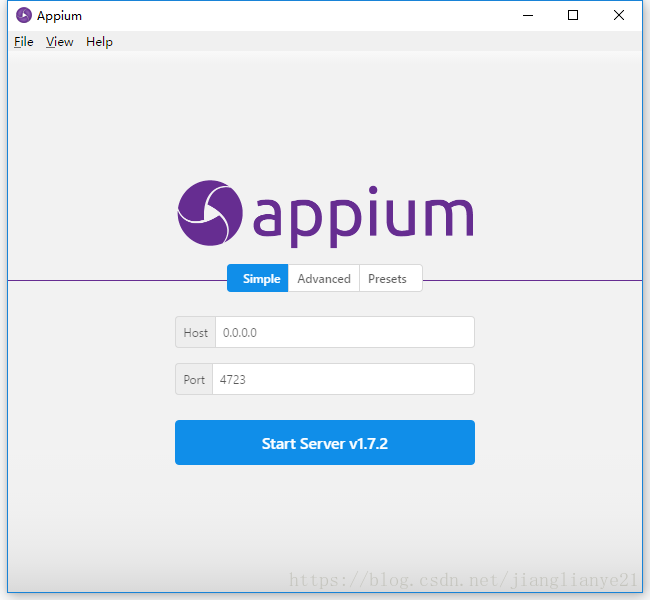
![]()

5.4 安装appium-doctor
npm install -g appium-doctor6 配置android环境
6.1 下载AndroidStudio,sdk,jdk
下载jdk、AndroidStudio并进行安装,下载sdk(这样AndroidStudio不用远程安装sdk)
将jdk,AndroidStudio安装好后,将sdk解压,进行环境变量的配置,如下图:


7、安装appium-doctor
npm install appium-doctor -g安装好后,通过cmd中输入appium-doctor进行验证
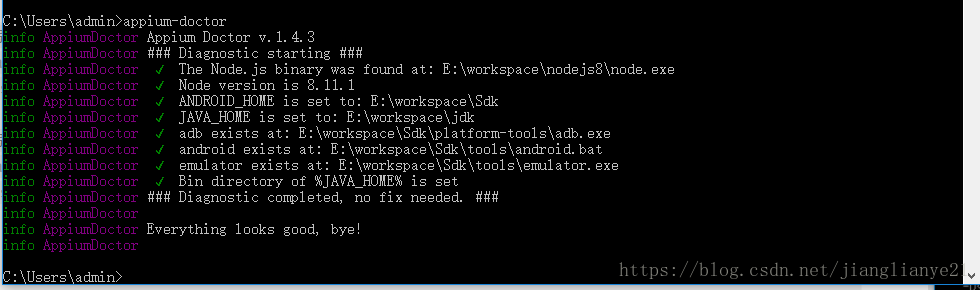
8、安装Python依赖包
pip install Appium-Python-Client9、通过appium启动真机
1、点击【Start Inspector Session】
![]()
![]()
参数解释:
- platformName:填写Android或者iOS或者FirefoxOS
- platformVersion:Android版本号
- deviceName:设备名称
- app:安装app的地址(如果已安装该APP,可不填写)
- udid:设备的udid(android可通过adb devices查看,ios可通过xcrun simctl list查看)
- appActivity:可像开发要,也可以通过命令行查询(adb shell dumpsys activity | findstr “mFocusedActivity”)
- appPackage:可像开发要,也可以通过命令行查询(adb shell dumpsys activity | findstr “mFocusedActivity”)
10脚本启动真机
import os,time
import unittest
from appium import webdriver
# Returns abs path relative to this file and not cwd
PATH = lambda p: os.path.abspath(
os.path.join(os.path.dirname(__file__), p)
)
class Test(unittest.TestCase):
def setUp(self):
desired_caps = {
'platformName': 'Android',
'platformVersion': '8.0.0',
'deviceName': 'Honor 9 Lite',
'newCommandTimeout': 240,
"udid": "U8ENW18115006649",
"appActivity": "com.just.shuttle.operator.activity.WelcomeActivity ",
"appPackage": "com.just.shuttle.operator"
}
self.driver = webdriver.Remote('http://localhost:4723/wd/hub', desired_caps)
def test(self):
print('test')
time.sleep(5)
def tearDown(self):
self.driver.quit()
if __name__=='__main__':
unittest.main()